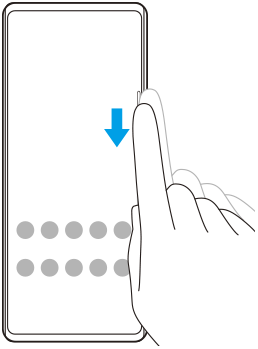Sử dụng Cảm biến bên
Bạn có thể nhấn vào thanh Cảm biến bên trên cạnh của màn hình hoặc trượt nó bằng một tay để sử dụng thiết bị của bạn dễ dàng hơn. Bạn có thể hiển thị Menu Cảm biến bên làm phím tắt cho các ứng dụng và cài đặt, hoặc menu Nhiều cửa sổ để chọn hai ứng dụng trong chế độ chia đôi màn hình. Bạn cũng có thể trở về màn hình trước đó bằng cách trượt xuống theo thanh Cảm biến bên trên cạnh của màn hình. Đảm bảo nhấn hoặc trượt ngón tay trong thanh Cảm biến bên.
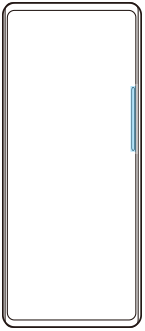
Chú ý
- Cảm biến bên có thể không khả dụng tùy thuộc vào các ứng dụng và chức năng bạn đang sử dụng.
Tùy chỉnh thanh Cảm biến bên
Để di chuyển thanh Cảm biến bên lên hoặc xuống, hãy chạm và giữ thanh Cảm biến bên, rồi kéo thanh đó lên hoặc xuống.
Để đặt vị trí chạm ở bất kỳ đâu bạn muốn trên màn hình, hãy chạm và giữ thanh Cảm biến bên, sau đó kéo thanh Cảm biến bên vào giữa màn hình. Hình dạng của thanh của Cảm biến bên thay đổi thành vòng tròn, bạn có thể kéo và đặt thanh Cảm biến bên vào bất kỳ đâu bạn muốn trên màn hình.
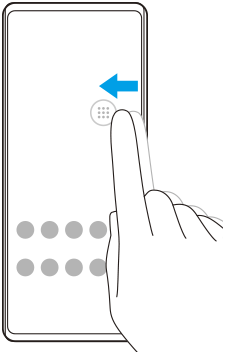
Gợi ý
- Để trả thanh Cảm biến bên về hình dạng ban đầu, hãy kéo vòng tròn trở lại cạnh của màn hình.
Hiển thị Menu Cảm biến bên
Để kích hoạt menu Cảm biến bên, hãy nhấn đúp vào thanh Cảm biến bên hoặc vòng tròn. Làm theo hướng dẫn trên màn hình để chọn ứng dụng. Bạn cũng có thể khởi chạy ứng dụng trong cửa sổ bật lên.
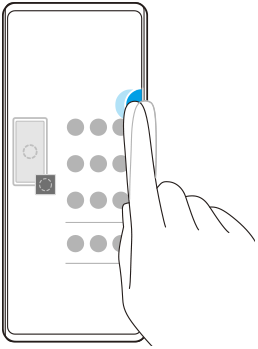
Gợi ý
- Để thoát Menu Cảm biến bên, nhấn đúp vào thanh Cảm biến bên hoặc nhấn vào vùng trống trên màn hình.
Hiển thị Trình đơn nhiều cửa sổ
Trượt thanh Cảm biến bên hoặc vòng tròn lên để hiển thị Trình đơn nhiều cửa sổ. Làm theo hướng dẫn trên màn hình để thêm ứng dụng vào chia đôi màn hình.
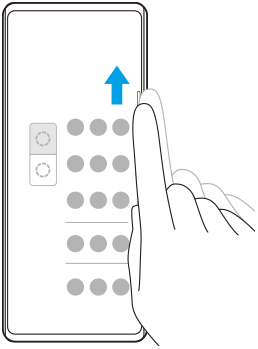
Trở về màn hình trước bằng cách sử dụng thanh Cảm biến bên
Trượt thanh Cảm biến bên hoặc vòng tròn xuống để trở về màn hình trước.